Cómo sincronizar dos iPhones a un ordenador
Para algunas personas que quieren compartir música entre dos iPhones, puede encontrar la situación que cuando tratan de sincronizar dos iPhones con una computadora, todo en los dos iPhones será el mismo, además de música, pero el calendario y contactos. Es un desastre si lo dos iPhone es perteneció a diferentes usuarios. Para ayudar a los usuarios evitar esta situación y sincronizar dos iPhones a uno computadora libremente, Wondershare Software ha lanzado Wondershare TunesGo. Es una herramienta profesional iPhone escritorio. Funciona más o menos lo mismo que iTunes, pero permite a los usuarios compartir archivos entre dispositivos iOS y un ordenador sin borrar ningún dato. Echemos un vistazo a cómo sincronizar dos iPhones a un ordenador con Wondershare TunesGo.
Paso 1. Instalar el software de TunesGo
Haga clic en el botón Descargar para descargar la versión de prueba TunesGo. Ahora el Windows y el Mac versión para Wondershare TunesGo están disponibles para descargar. Elegir la correcta para su computadora. En el siguiente, concentraremos en cómo sincronizar dos iPhones a un ordenador con Wondershare TunesGo (Windows). Para usuarios de Mac, después de descargar e instalar la aplicación en tu Mac, leer Cómo utilizar Wondershare TunesGo (Mac).
Paso 2. Sincronizar dos iPhones a un ordenador
En este paso, puede utilizar Wondershare TunesGo para hacer muchas cosas dependiendo de su propósito.
Sincronización de música o vídeos desde el ordenador a uno de los dos iPhones
Después de usar un cable USB para conectar tu iPhone con la computadora y ejecutar TunesGo, puede ver que el iPhone se muestra en la ventana principal de la TunesGo. Y luego en los medios de comunicación en la columna de la izquierda para revelar los tipos de archivo de medios. Tras hacer clic en el triángulo debajo de Add en la parte superior de la ventana, haga clic en la ficha música , seleccione Agregar archivo o Agregar carpeta . Examinar el equipo para las canciones y subirlas a tu iPhone. Si la música que vas a transferir al iPhone es en iTunes, por favor aprende a transferir sólo música de una biblioteca de iTunes a un iPhone. Con los mismos pasos, también puede transferir vídeos desde el ordenador al iPhone así.
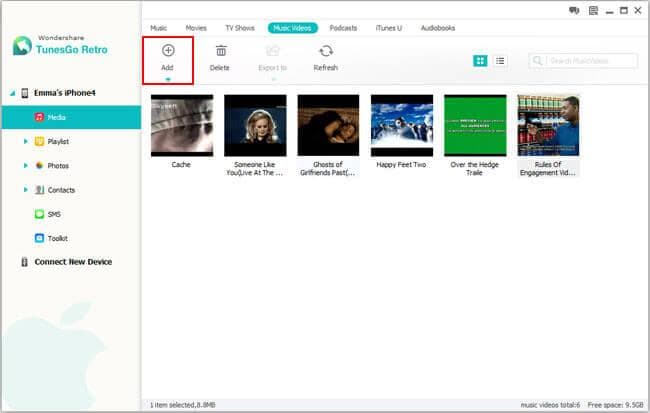
Compartir música o vídeos entre los dos iPhones
OK, puede suceder que las canciones que vas a compartir entre los dos iPhones se guardan en uno de los iPhones. En este caso, con Wondershare TunesGo, tienes dos opciones para alcanzar su meta.
Solución #1
Conectar el iPhone que contiene canciones que desea compartir con el ordenador mediante un cable USB. Lanzamiento de la TunesGo. Haga clic en los medios de comunicación en el lado izquierdo de la ventana principal. Haga clic en la ficha de música para ver todas las canciones en el iPhone. Seleccione la canción deseada y haga clic en exportar. En la lista desplegable, seleccione exportar a mi PC. Encontrar un lugar en su computadora para guardar estas canciones exportadas. Desconecte el iPhone y conecta otro iPhone. Haga clic en los medios de comunicación. En la ventana de música , haga clic en Agregar archivo o Agregar carpeta para importar las canciones exportadas anteriores.
Solución #2.
Conectar los dos iPhones con la computadora por medio de cables USB. Ambos se mostrarán en el lado izquierdo de la ventana. Si quieres compartir canciones o vídeos desde un iPhone a otro, haga clic en los medios de comunicación. En la ventana de música o película , haga clic en el triángulo en la exportación. En la lista, seleccione exportar a (otro nombre de iPhone). Eso es todo!
Nota: Solución #2 ahora sólo está disponible para Wondershare TunesGo (Windows), no la versión para Mac.
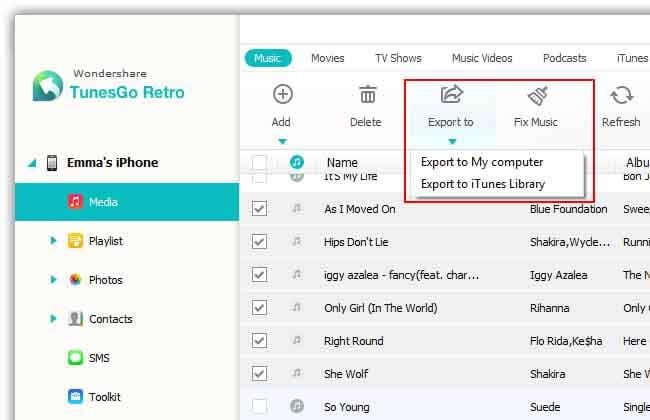
Vea lo fácil que es sincronizar dos iPhones con una computadora. Con Wondershare TunesGo, sincronizar dos iPhones con una computadora nunca resulta en contactos perdidos. Por qué no descargar la versión trial para probarlo ahora mismo!
Usted podría estar interesado en
Artículos relacionados
¿Preguntas relacionadas con el producto? Hablar directamente con nuestro equipo de soporte >>



